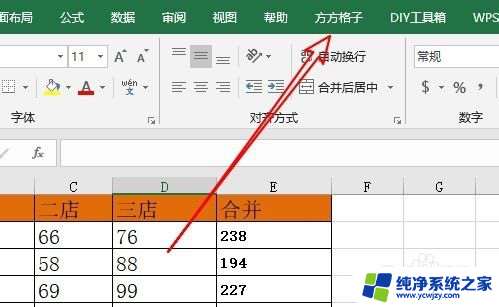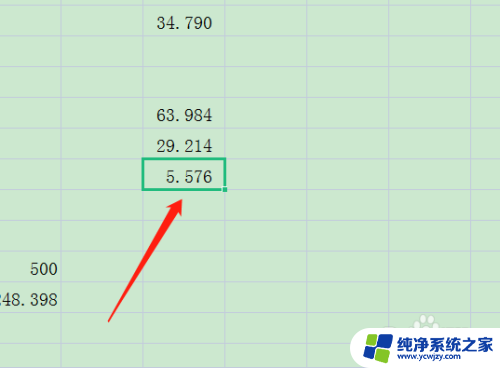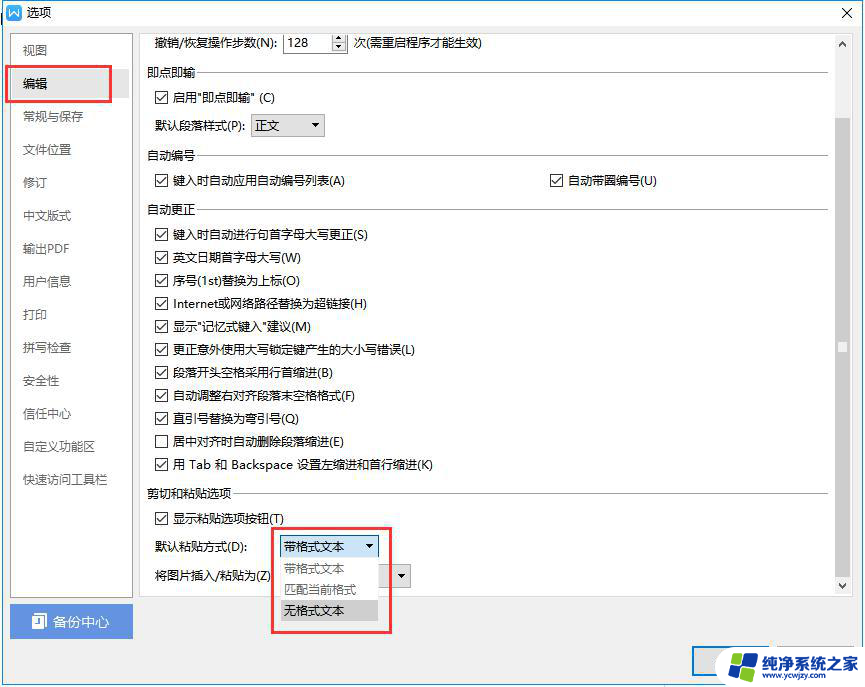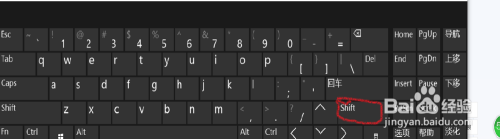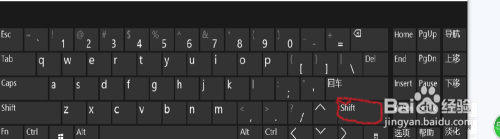粘贴数值的快捷键怎么设置
更新时间:2024-09-16 09:58:21作者:jiang
在使用Excel时,我们经常需要粘贴数据到表格中,但是有时候我们只想粘贴数值,而不想保留原数据的格式或公式。这时候设置一个快捷键来快速粘贴数值就显得非常方便了。接下来我们就来看看如何在Excel中设置只粘贴数值的快捷键。通过简单的设置,我们可以轻松地实现快速粘贴数值,提高工作效率。
具体步骤:
1.首先我们在电脑上打开excel2019,点击菜单栏上的菜单
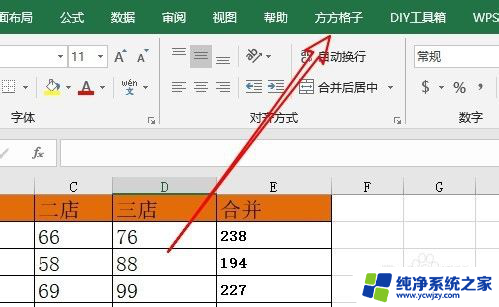
2.接下来在打开的工具栏点击“复制粘贴”的下拉按钮。

3.然后在弹出的下拉菜单中我们点击“只粘贴数值”的菜单项。
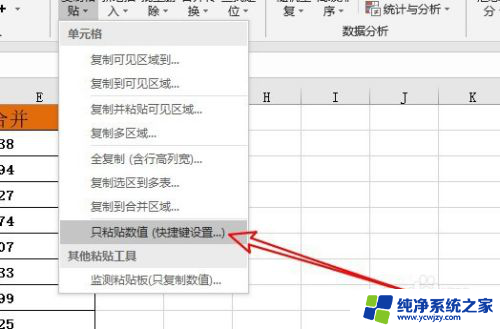
4.这时就会打开设置中心的窗口,在窗口中找到“只粘贴数值,设置快捷键”的设置项。
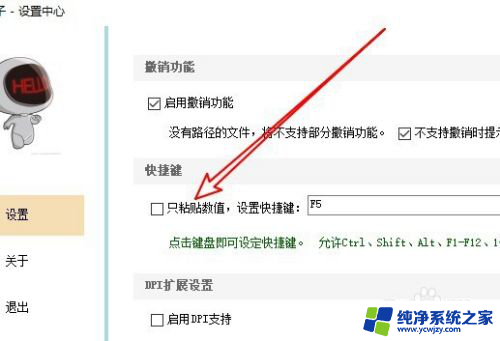
5.我们勾选该设置项前面的复选框,然后在后面的文本框中按下快捷键。
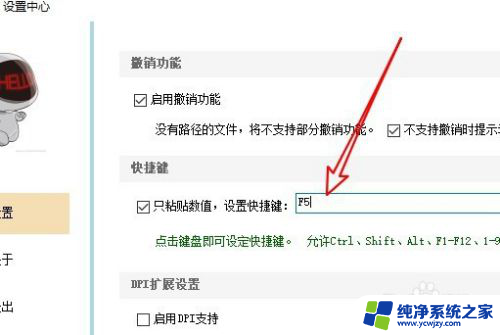
6.我们选中excel2019表格中的数值,然后选择复制菜单
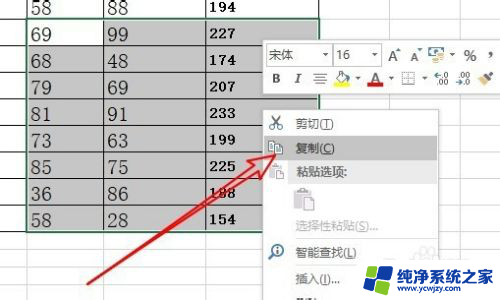
7.接着在想要粘贴的位置直接按下刚刚设置的快捷键就可以了。
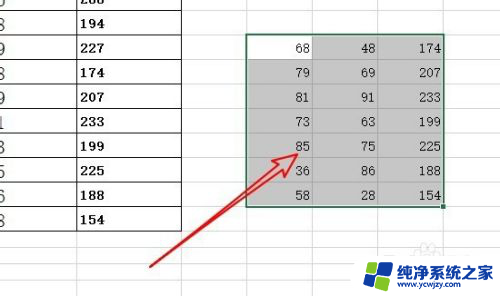
8.总结:
1、首先在电脑上打开菜单
2、点击工具栏上的复制粘贴
3、打开设置中心设置对应的快捷键即可
以上是如何设置粘贴数值的快捷键的全部内容,如果有任何疑问,请参考以上小编的步骤进行操作,希望对大家有所帮助。